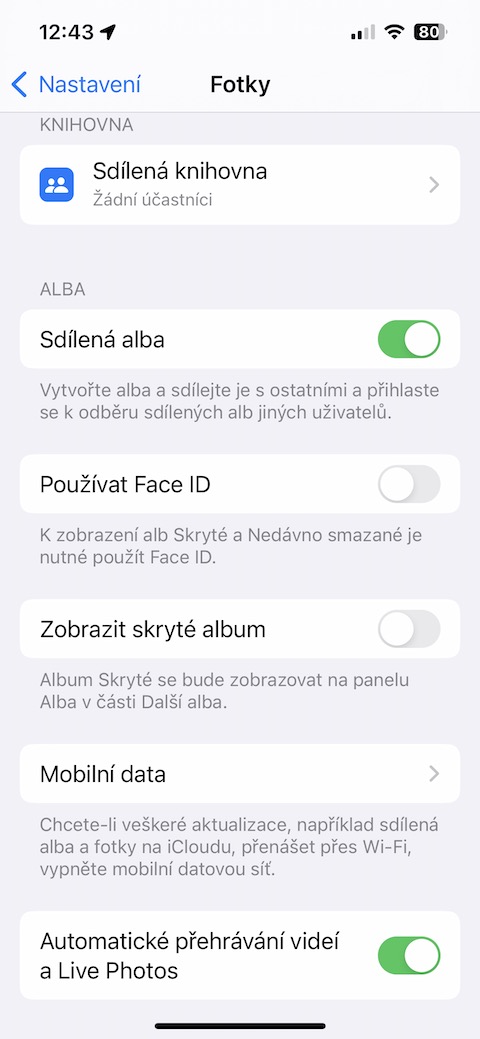Оновлення безпеки
Важливість постійного та своєчасного оновлення операційної системи, звичайно, не потребує особливого акценту. iPhone з операційною системою iOS 16 і пізніших версій пропонують, окрім самого оновлення iOS, можливість автоматичного встановлення швидких оновлень безпеки та системних файлів. Якщо ви хочете активувати цю опцію, почніть на своєму iPhone Налаштування -> Загальні -> Оновлення ПЗ. Натисніть на Автоматичне оновлення і активуйте предмет Реакція безпеки та системні файли.
Доступ із екрана блокування
Ви можете значною мірою контролювати вміст екрана блокування свого iPhone. Якщо ви хочете, щоб попередній перегляд сповіщень не з’являвся, коли заблоковано, запустіть на своєму iPhone Налаштування -> Сповіщення. У розділі «Попередній перегляд» виберіть, чи відображати попередній перегляд сповіщень під час розблокування чи ніколи. Ви можете зробити додаткові налаштування в Налаштування -> Ідентифікатор обличчя та пароль, коли ви прямуєте до кінця розділу Дозволити доступ, коли заблоковано і деактивуйте потрібні елементи.
Розширений захист даних
Якщо у вас є iPhone з iOS 16.3 або новішої версії, ви також можете активувати функцію під назвою Advanced Data Protection. У рамках цієї функції ви отримуєте, наприклад, нові та більш безпечні варіанти для резервного копіювання даних за допомогою наскрізного шифрування. Щоб увімкнути розширений захист даних, необхідно ввімкнути ключ відновлення або налаштувати контакт для відновлення. Якщо ви повинні ваші Apple На жаль, вам доведеться видалити з вашого облікового запису ідентифікатори пристроїв, які ввійшли в систему, які не підтримують цю функцію. Ви вмикаєте розширений захист даних у Налаштування -> Панель з вашим іменем -> iCloud, де ви торкаєтеся елемента Розширений захист даних.
Вас може зацікавити

Перевірка безпеки
iPhone з iOS 16 і пізніших версій дозволяють виконувати так звану перевірку безпеки, під час якої ви можете виконувати додаткові дії для покращення безпеки та конфіденційності. Якщо ви хочете запустити перевірку безпеки на своєму iPhone, запустіть її Налаштування -> Конфіденційність і безпека. Цільтесь униз і торкніться предмета Перевірка безпеки. Натисніть тут Керуйте спільним доступом і доступом і перевірте відповідні елементи.
Вас може зацікавити
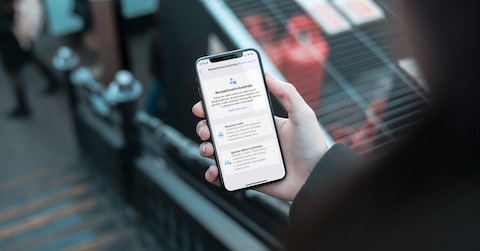
Безпека видалених і приватних фотографій
Деякий час операційна система iOS пропонувала можливість не показувати альбом із прихованими фотографіями. З появою iOS 16 користувачі отримали ще більше можливостей у цьому напрямку. Якщо ви хочете, ви можете захистити приховані та видалені фотоальбоми за допомогою Face ID. Запустіть на iPhone, щоб активувати цю опцію Налаштування -> Фотографії. Перейдіть до розділу «Альбоми» та активуйте там елемент Використовуйте Face ID.